- Slack - одна из самых популярных платформ для совместной работы, которая позволяет вам легко общаться и обмениваться файлами с членами вашей команды.
- Если Slack не может загружать файлы, попробуйте изменить место загрузки или проверьте подключение к Интернету.
- Slack - отличное программное обеспечение для совместной работы, и если вы ищете похожее программное обеспечение, мы советуем вам проверить наши программное обеспечение для повышения производительности центр.
- Мы подробно рассмотрели проблемы Slack в нашем Центр ошибок Slack так что обязательно проверьте это.
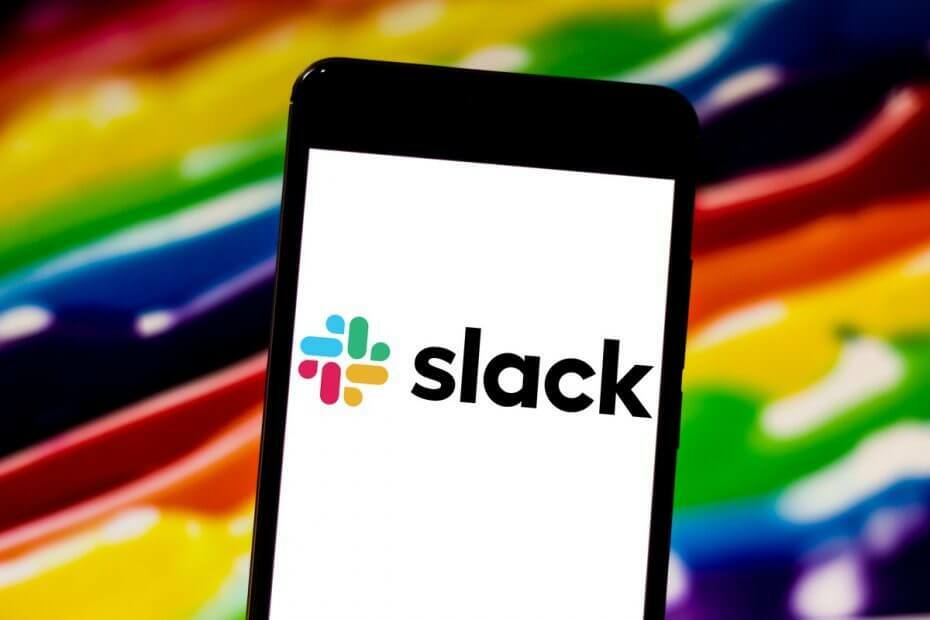
Это программное обеспечение будет поддерживать ваши драйверы в рабочем состоянии, тем самым защищая вас от распространенных компьютерных ошибок и сбоев оборудования. Проверьте все свои драйверы сейчас за 3 простых шага:
- Скачать DriverFix (проверенный файл загрузки).
- Нажмите Начать сканирование найти все проблемные драйверы.
- Нажмите Обновите драйверы чтобы получить новые версии и избежать сбоев в работе системы.
- DriverFix был загружен 0 читатели в этом месяце.
Ужасно разбираться с ошибками, связанными с такими операциями, как базовая загрузка файлов Slack, верно? Выбор Slack в качестве идеального инструмента общения означает улучшение рабочего процесса и умение справляться с повседневными задачами.
Тем не менее, это случается время от времени, и мы уверены, что вы хотели бы найти обходной путь для решения проблем, связанных с загрузкой файлов Slack.
Загрузка и совместное использование файлов через настольное приложение Slack имеет важное значение для сбора отзывов о текущей работе команды и продолжения обсуждения.
Более того, участники рабочей области могут создавать внешние ссылки для обмена важными файлами вне Slack.
Тогда вполне естественно просматривать и загружать любые общие файлы на свой рабочий стол. Все это превращается в кошмар, когда вы получаете только ошибки загрузки файла Slack или обнаруживаете, что кнопка загрузки Slack не работает.
Что делать, если буква Sне работает кнопка загрузки?
1. Измените место загрузки по умолчанию
- Щелкните свой имя рабочего пространства в верхнем левом углу.
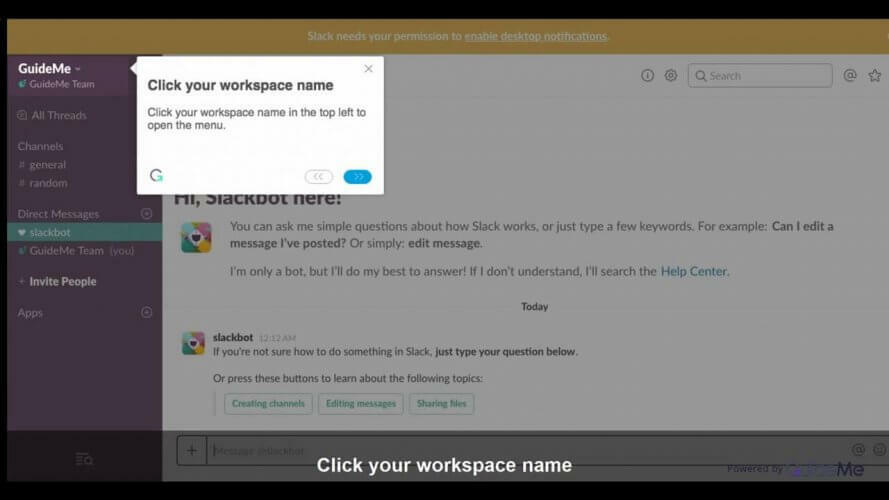
- Выбирать Предпочтения.
- Выбирать Передовой чтобы указать свое местоположение.
На свое мобильное устройство вы, вероятно, уже сотни раз загружали и сохраняли много файлов изображений с общим доступом. Со своего рабочего стола вы также должны легко загружать файлы любого типа, к которым вы поделились на вашем рабочем месте.
Просто наведите указатель мыши на файл, который вы хотите загрузить, и нажмите на значок загрузки. Если это не так, то повторный выбор папки для загрузки после каждого нового запуска Slack, похоже, решит проблему.
Предполагая, что вы загрузили настольное приложение Slack с веб-сайта Slack, измените место загрузки по умолчанию на рабочем столе, как описано выше.
Slack превосходит Skype. Прочтите, чтобы узнать почему!
2. Добавить поддержку загрузки файлов в том же окне
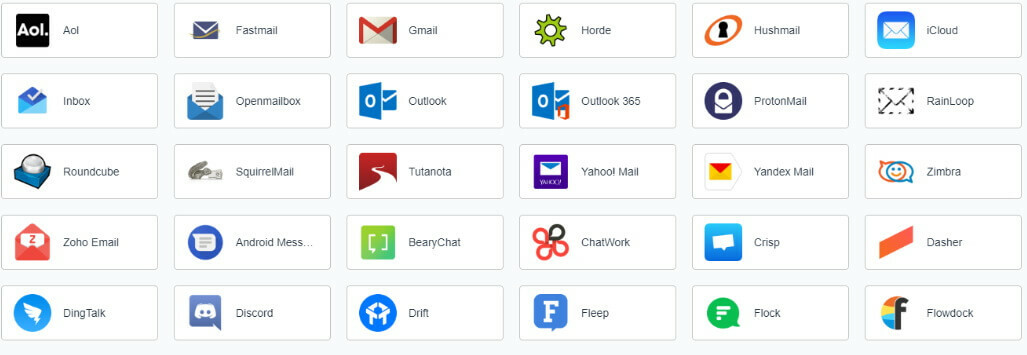 Пользователи Slack также описывают на форумах другой способ легко устранить проблему. Slack не может загружать файлы, если ваш сеанс в вашем браузере отличается от Rambox.
Пользователи Slack также описывают на форумах другой способ легко устранить проблему. Slack не может загружать файлы, если ваш сеанс в вашем браузере отличается от Rambox.
Это идеальный браузер для рабочей области, который позволяет управлять любым количеством приложений, поэтому вот хитрость, которую можно применить на этот раз: просто добавьте поддержку загрузки файлов в том же окне, и все готово идти.
3. Проверьте ваше интернет-соединение
- Войдите в Рабочее пространство Slack.
- Доступ Страница тестирования Slack чтобы проверить подключение к Интернету.
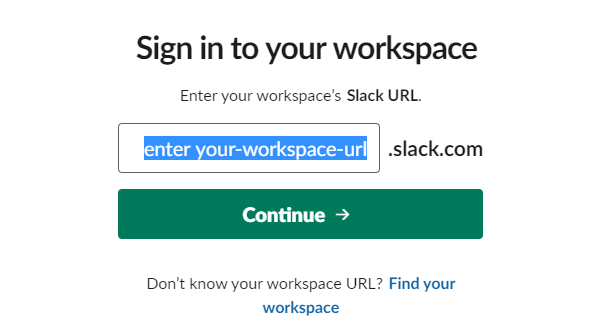
- Далее просмотрите результаты для WebSocket (фланелевый [основной]) а также WebSocket (Flannel [Резервное копирование]).
- Ищите значок отмеченного круга как признак успешного испытания.
Если вы видите только значок предупреждения, вы знаете, что на этот раз причиной вашей проблемы является нестабильное подключение к Интернету. Не волнуйтесь, у нас есть подходящее решение для вас: Slack не подключается к Интернету.
Если у вас возникла одна из ранее упомянутых проблем с загрузкой файлов Slack, эти рекомендации могут вам помочь. Попробуйте и дайте нам знать, каковы были ваши впечатления.
Часто задаваемые вопросы
Slack работает как платформа обмена мгновенными сообщениями, которая позволяет вам организовывать членов вашей команды, общаться и делиться с ними файлами.
Slack хранит все свои данные на своих серверах, и эти данные будут вам недоступны, если вы не подключены к Интернету.
Slack хранит все файлы в облаке, что означает, что на вашем компьютере не хранятся никакие данные.


